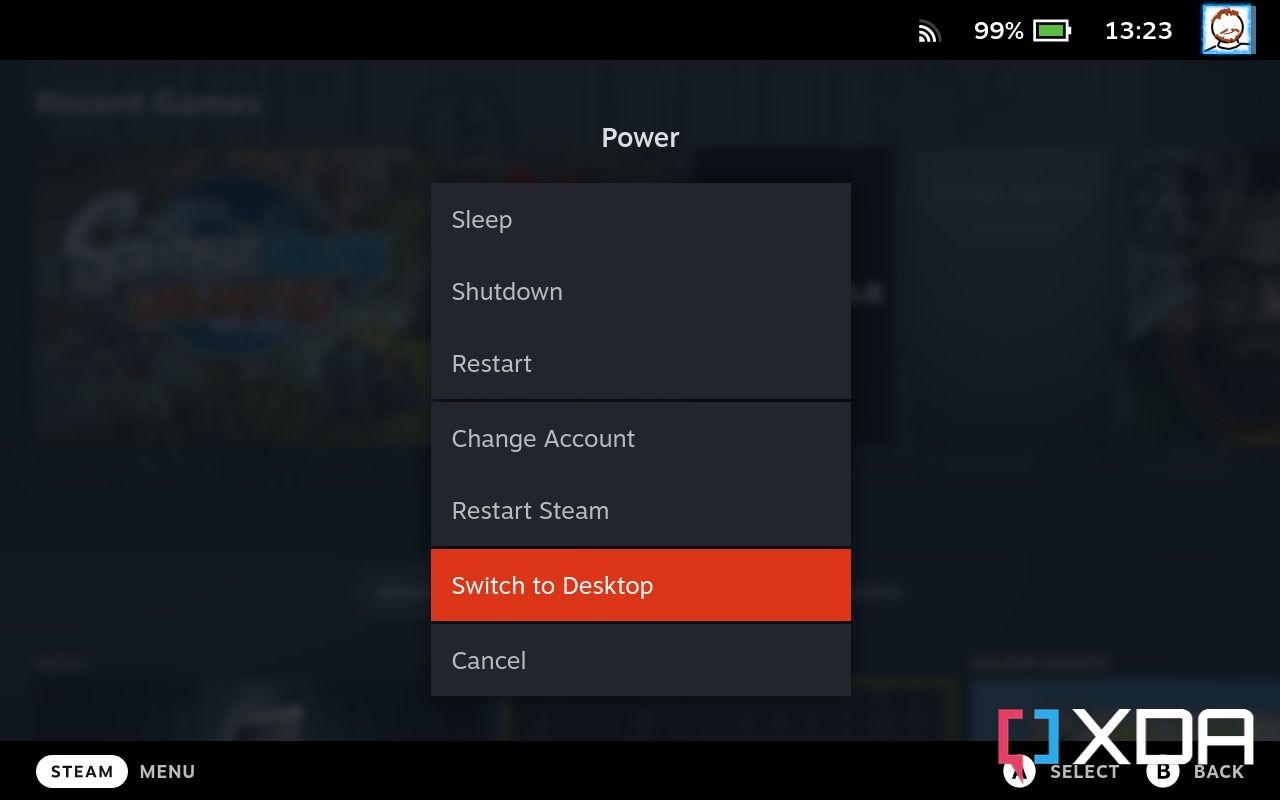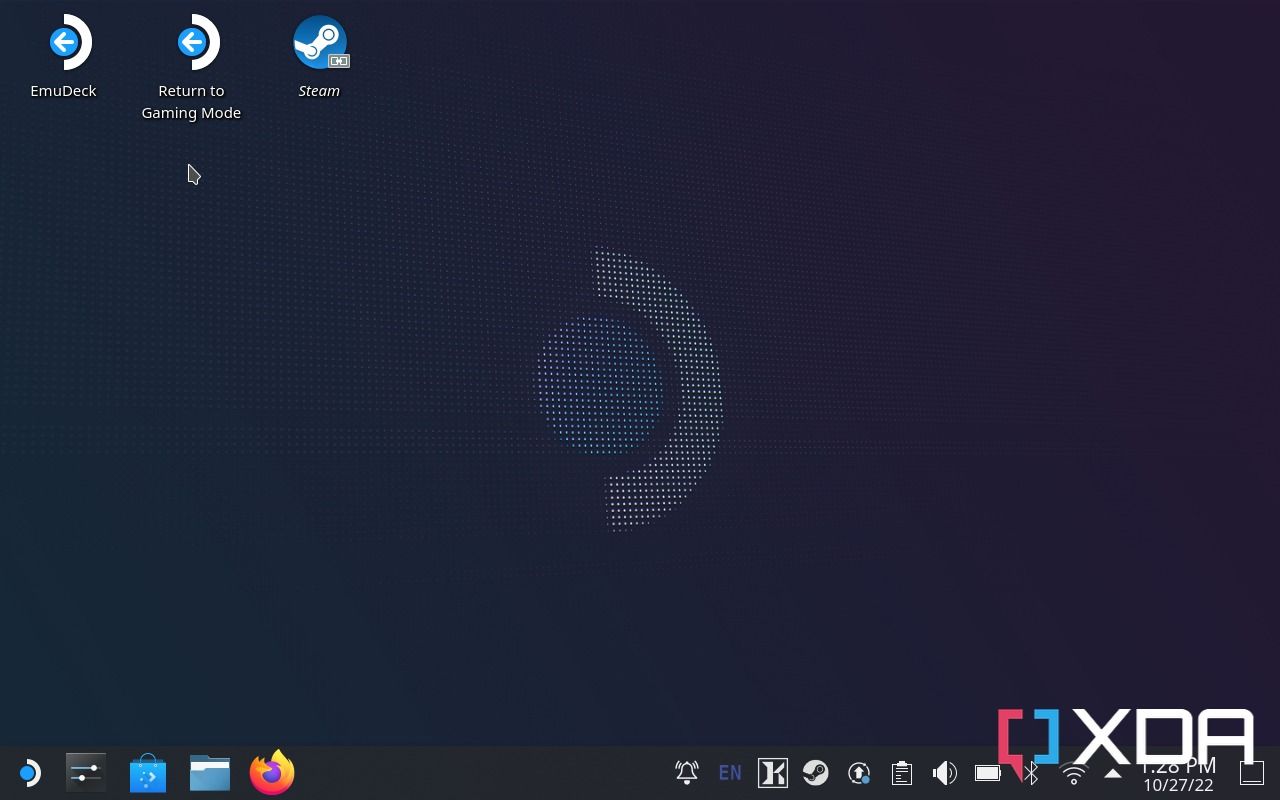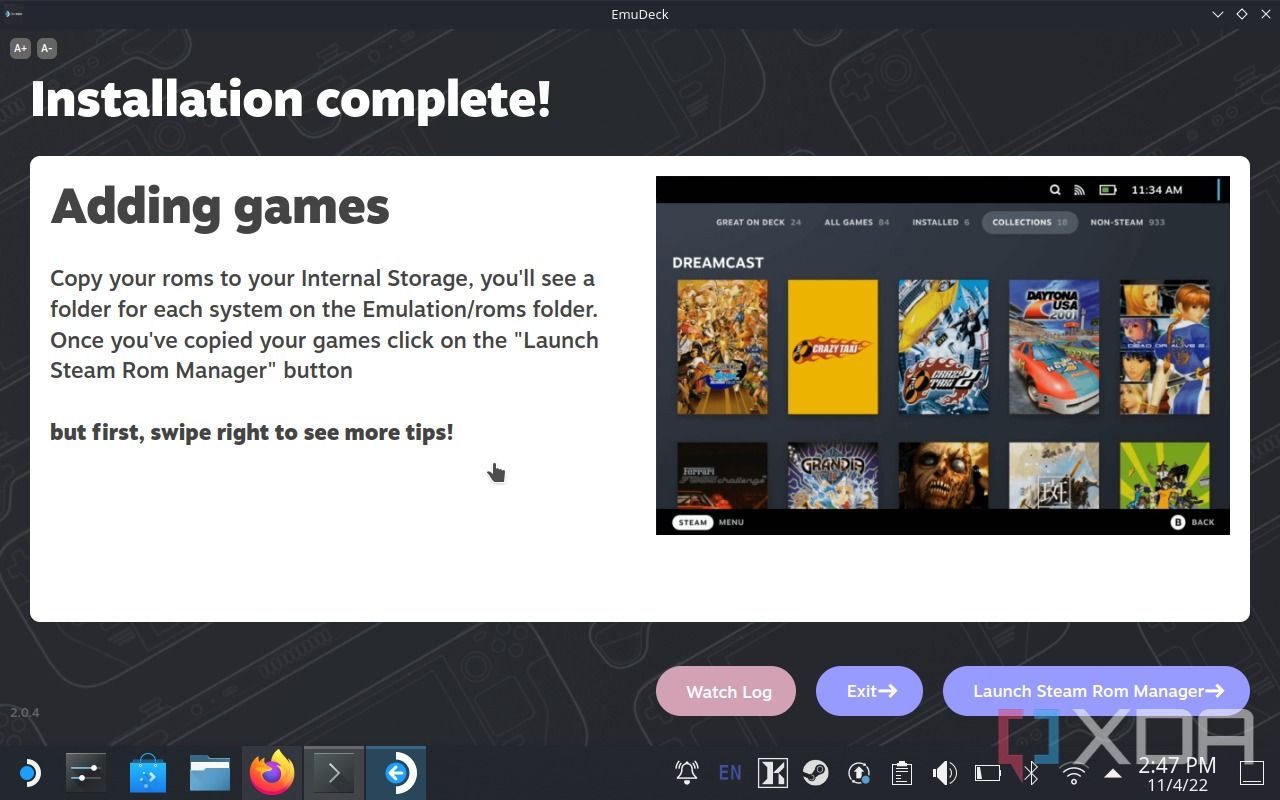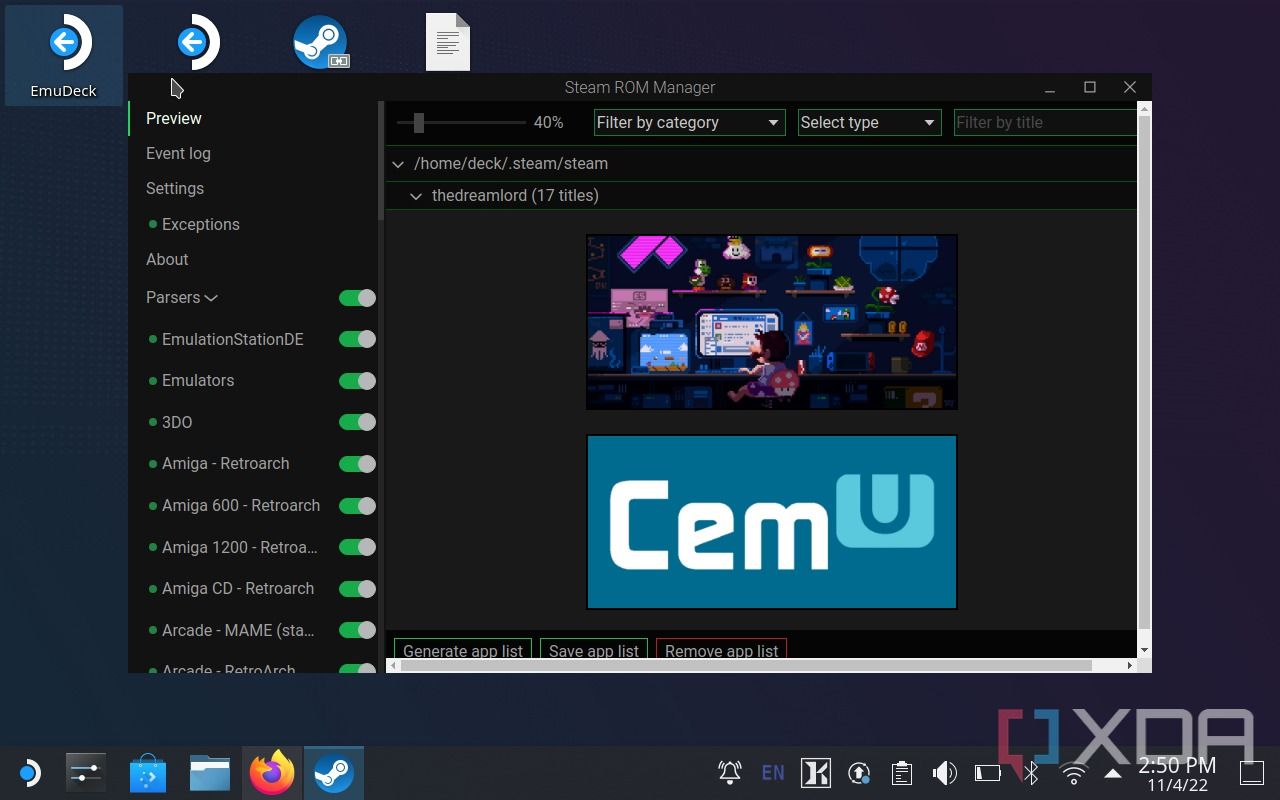كيفية تثبيت EmuDeck على Steam Deck لمحاكاة ألعابك المفضلة
إذا كنت تريد و تود في لعب ألعاب قديمة من الماضي أحببته ، فربما يكون EmuDeck هو الحل للعب بعض هذه العناوين القديمة خلال التنقل.
تعد تعددية استخدامات Steam Deck جزءًا من سبب جاذبيتها للعديد من الأشخاص. إنه مكان رائع للعب كل ألعابك المفضلة ، ولكن ذاك ليس كل ما يمكنه فعله. إنه في الأساس جهاز كمبيوتر ، وهذا يعني أنه تستطيع تثبيت تطبيقات على سبيل المثال Spotify أو Discord عليه. تستطيع الذهاب إلى أبعد من ذلك وتحويل Steam Deck الجديد اللامع إلى آلة محاكاة بفضل EmuDeck. تستطيع التحقق من الألعاب من الكثير من أجهزة الألعاب القديمة ، بما في ذلك:
- نينتندو سويتش
- بلاى ستيشن 2
- نينتندو دي إس
- نينتندو 3 دي إس
- بلاي ستيشن 1
- NES / SNES
- جيم بوي
- جيم كيوب ووي
إذا كنت تريد محاكاة ألعابك المفضلة على Steam Deck ، فتابع القراءة!
ما ستحتاج إليه لتثبيت EmuDeck على Steam Deck الخاص بك
- اتصال بالإنترنت: ذاك أمر لا بد منه لإعداد EmuDeck. يسحب المحاكيات من الإنترنت ويقوم بتكوينها مسبقًا لك ، لذلك هناك الكثير الذي يحتاج إلى تنزيله.
- (اختياري) لوحة مفاتيح: يعد تثبيت أي تطبيقات غير ألعاب على Steam Deck أسهل إذا كان لديك لوحة مفاتيح ، خاصة فقط للكتابة في متصفحك للتنقل إلى موقع الويب. ذاك ليس ضروريًا ، لأنه تستطيع فقط الاحتفاظ بامتداد بخار مفتاح واضغط X في نفس الوقت لإحضار لوحة مفاتيح على الشاشة.
الخطوة 1: قم بالتبديل إلى وضع سطح المكتب
أول شيء عليك القيام به لتثبيت Discord على Steam Deck هو التبديل إلى وضع سطح المكتب.
- قم بالضغط على على زر Steam وانتقل لأسفل للوصول إلى الطاقة ، ثم حدد قم بالتبديل إلى وضع سطح المكتب.
- تستطيع كذلك عرض هذه القائمة بالضغط على زر الطاقة.
بمجرد الانتهاء من الإعداد ، ينبغي أن تبدو الصورة أدناه.
الخطوة 2: تنزيل EmuDeck
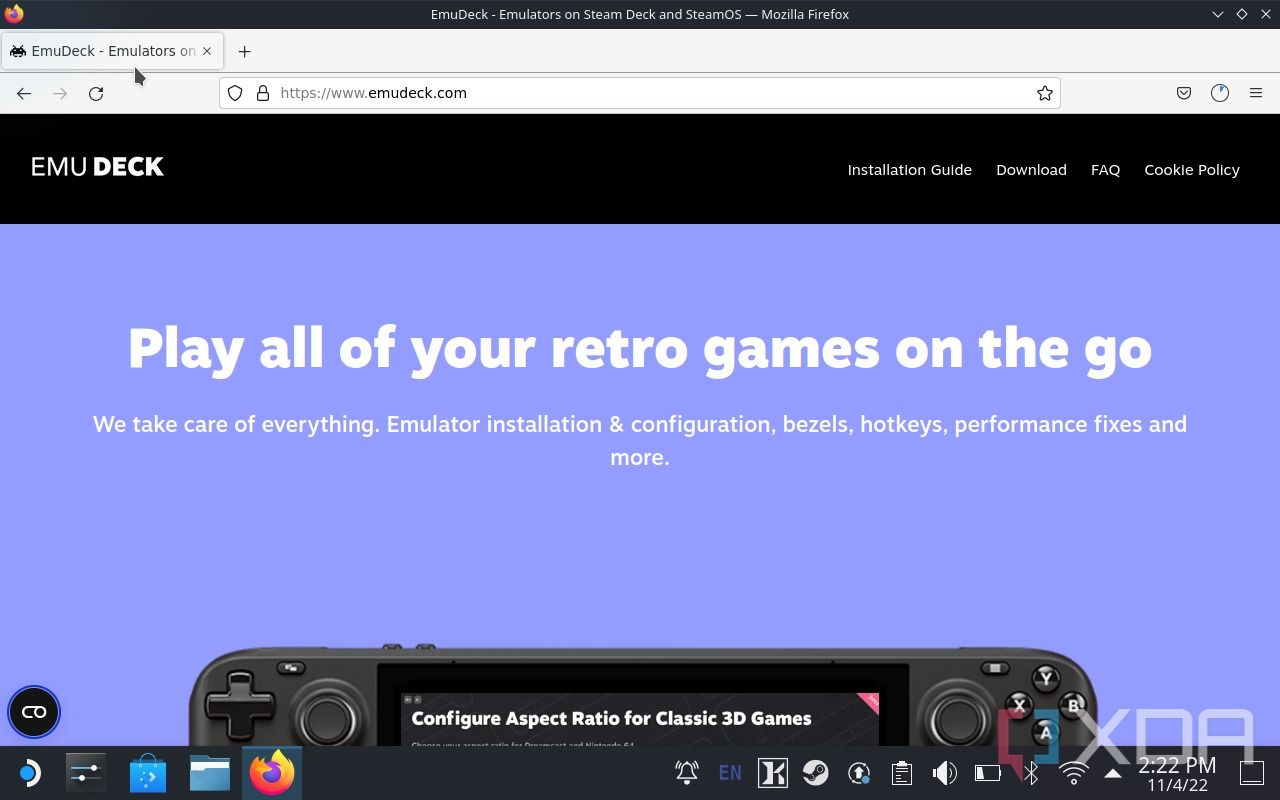
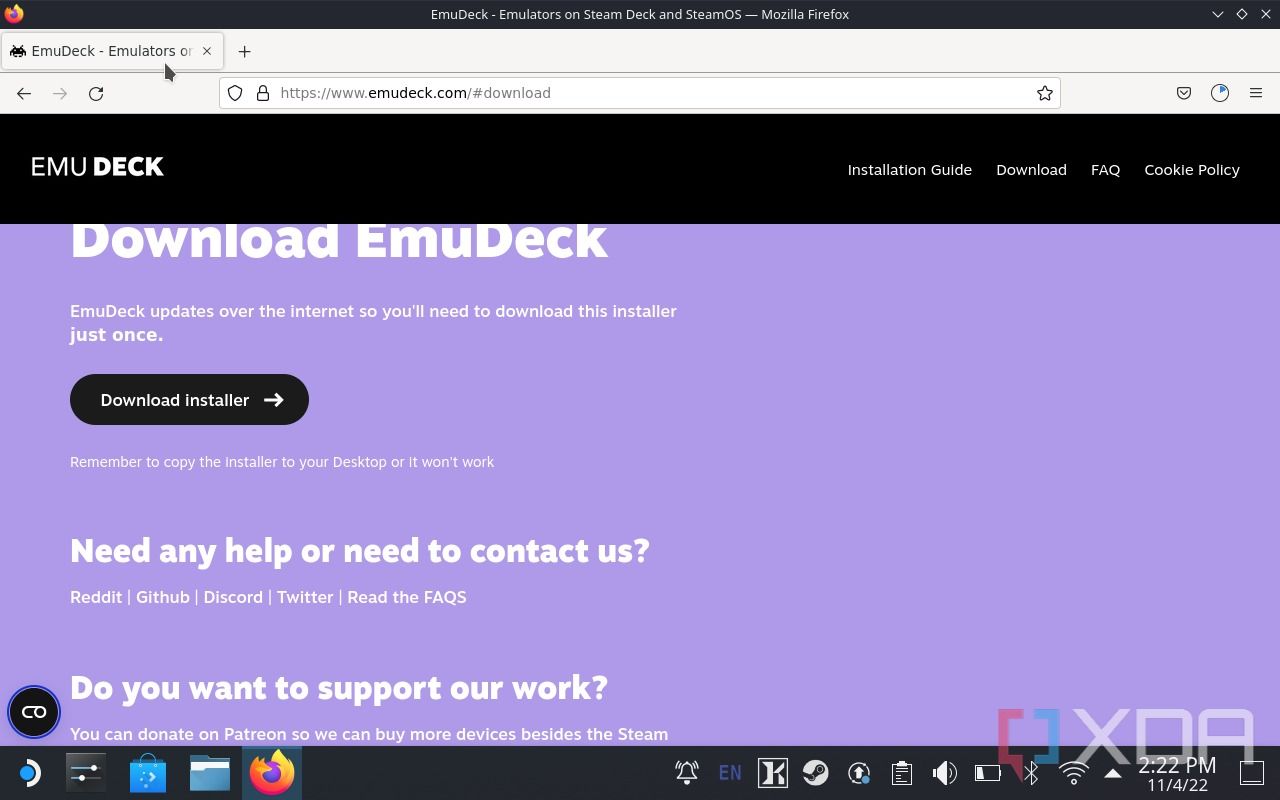
ستحتاج إلى الانتقال إلى موقع EmuDeck على Steam Deck الخاص بك.
- إما أن تكتب emudeck.com في متصفحك أو ابحث على Google عن EmuDeck.
- انقر تحميل في القمة.
- انقر تنزيل المثبت.
انتظر حتى يتم تنزيله. إنه ملف صغير ، لذا ينبغي أن يكون سريعًا.
الخطوة 3: قم بتثبيت EmuDeck
بمجرد تنزيل ملف سطح المكتب EmuDeck ، ستحتاج إلى القيام بما يلي.
- انقل ملف EmuDeck.desktop إلى ملف سطح المكتب.
- قم بتنفيذ الملف عن طريق النقر المزدوج هو – هي.
- انتظر حتى تنتهي المعالجة.
بمجرد الانتهاء من المعالجة ، ينبغي أن ترى مثبت EmuDeck. يختار تثبيت مخصص.

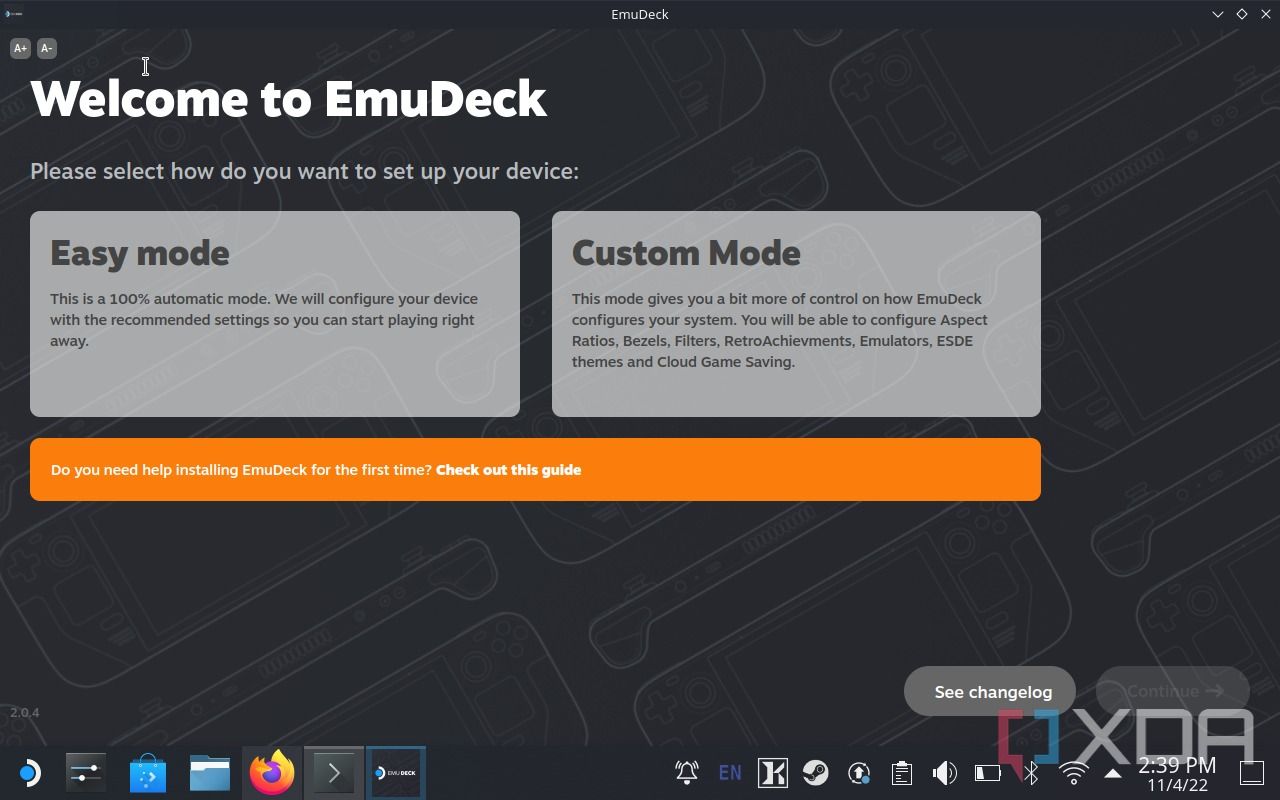
الخطوة 4: تكوين تثبيت EmuDeck الخاص بك
يعد تثبيت EmuDeck عملية سهله ويسيرة للغاية ، ولكنك ستظل بحاجة إلى تكوين الكثير من الخيارات إذا اخترت القيام بتثبيت مخصص. تحتوي على هذه الخيارات:
- مكان تثبيت EmuDeck
- ما المحاكيات للحصول عليها
- المحاكيات التي سوف يتم تكوينها مسبقًا
- نسبة العرض إلى الارتفاع لألعابك
- وميض الشاشة
هناك الكثير للاختيار من بينها ، لذا تأكد من القراءة بعناية واختيار ما تريد. كن على علم كذلك أن وحدات التحكم على سبيل المثال PlayStation 2 و Nintendo Switch سوف تتطلب منك استيراد ملفات BIOS والمفاتيح الخاصة بك ، على التوالي.
الخطوة 5: أضف ألعابك إلى Steam
بمجرد إعداد كل ألعابك والاستعداد للانطلاق ، ستحتاج إلى إضافتها إلى مكتبة Steam الخاصة بك حتى تتمكن من الوصول إليها بيسر ودون صعوبة. إن أبسط طريقة للقيام بذلك هي عن طريق Steam Rom Manager ، وهو جزء من EmuDeck.
- إطلاق مدير Steam Rom من قسم الألعاب في التطبيقات المثبتة.
- انقر معاينة.
- انقر إنشاء قائمة التطبيقات في أسفل اليسار.
- بمجرد إنشاء القائمة ، انقر فوق حفظ قائمة التطبيقات.
تستطيع الآن العودة إلى وضع اللعب من سطح المكتب الخاص بك. ينبغي الآن إضافة ألعابك إلى مجموعات المحاكي الفردية!
المحاكاة تجعل Steam Deck أهم
لقد كنت أستخدم Steam Deck كثيرًا ، والمحاكاة هي فقط شيء ابتدأت للتو في تجربته. ومع ذلك ، فهي طريقة رائعة للعب الكلاسيكيات القديمة خلال التنقل ، وستكون قادرًا على ممارسة الألعاب بغض النظر عن مكان وجودك. هناك الكثير من الأجهزة المحمولة باليد ، لكن Steam Deck يقوم بمحاكاة الأفضل في الوقت الحالي. يعد Steam Deck ، عموماً ، نظامًا متعدد الاستخدامات بشكل لا يصدق لأي وحدة تحكم أو جهاز محمول تم إصداره قبل PlayStation 4. حتى ألعاب PlayStation 3 تعمل إلى حد ما ، على الرغم من أن ذاك العمل قيد التنفيذ.
تأكد من إخبارنا بالألعاب التي تلعبها!